【Jamf Pro】如何設置 Smart Device Groups



『Smart Device Groups』為 Jamf Pro MDM 中的智慧群組功能,透過單一或多條件規則式的搜索方式,依受控裝置的硬體相關資訊、裝置狀態資訊、APPs、eBooks…等等,將受控裝置篩選出來成為同一個智慧群組成員,如此日後進行相關設置時,便可達成下列幾項目的:
A. 將所設置之智慧群組套用於各項設置的『Scope』目標中。
B. 透過群組來部署統一的鎖定及主畫面背景。
C. 釘選群組至 Jamf Pro Dashboard 中,以便於檢視管理項目之受控裝置數量。
D. 當群組成員內容有變動時,可傳送電子郵件警示告知管理人員。
Step 1:登入 Jamf Pro MDM Web Portal管 理平台。
Step 2:點選左側上方的『Devices』後,於左側下方之選單中點選『Smart Device Group』功能,然後再於右側的『Smart Device Group』頁面中,點選右上方的【+ New】。
Step 3:於『New Smart Mobile Device Group』頁面之『Mobile Device Group』分頁中,在『Display Name』處輸入群組之名稱,並選擇是否勾選『Send email notification on membership change』(當群組成員變動時,將寄送電子郵件警示通知管理者)。
此處範例將設置把所有位於某一地區/分行/據點的受控裝置聚集成為一個智慧群組,故群組名稱設置為【iPad @ Taipei City】。
Step 4:於『New Smart Mobile Device Group』頁面之『Criteria』分頁中,點選『+ Add』來新增篩選條件規則。
Step 5:於『Criteria』分頁中,滾動滑鼠選擇所能採用之【條件規則名稱】,若找不到可供選擇之條件規則名稱時,可點選右上方的『Show Advanced Criteria』來檢視更多的條件規則名稱。
此處範例之條件規則名稱『CRITERIA』選擇【Building】;『OPERATOR』選擇【is】;『VALUE』處已建立之 Buildings 資料】,或點選後方的【…】來進行選取,亦可輸入部分資料後再點選後方的【…】來進行選取,故範例中此處須輸入/選取【Taipei City】。完成後點選右下方的【Save】。
Step 6:篩選條件設置完成後,於『Criteria』分頁中,可檢視所設置之項目內容。點選下方的『View』,即可檢視依單一或多條件規則所搜索出來的裝置數量及所有隸屬此一群組的受控裝置。勾選右上方的『Show in Jamf Pro Dashboard』,則可將所設置之群組釘選至『Jamf Pro Dashboard』中,以便於檢視管理項目之受控裝置數量。



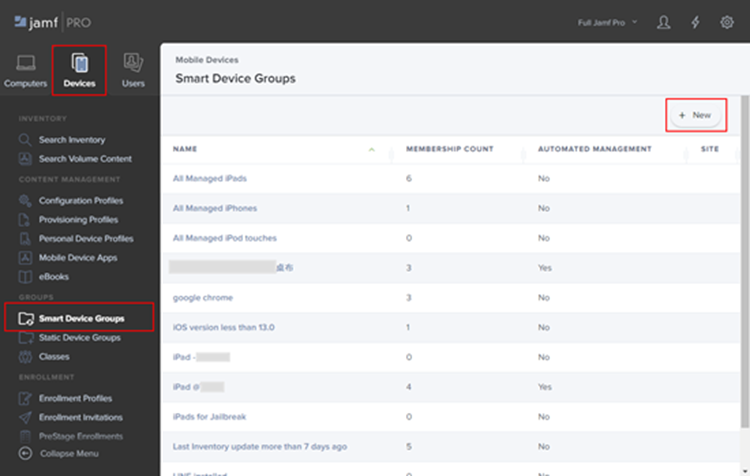
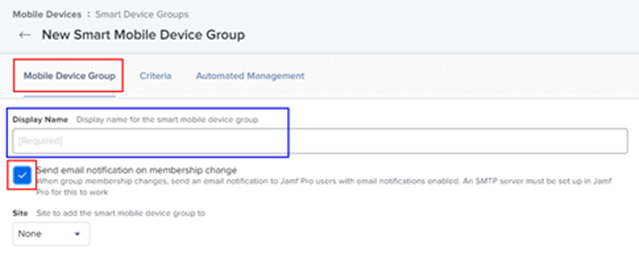
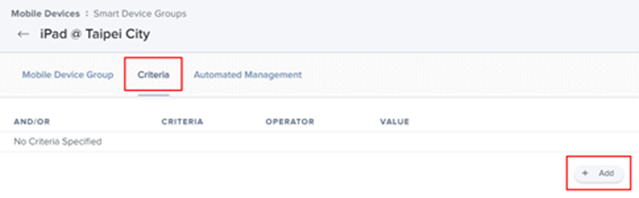
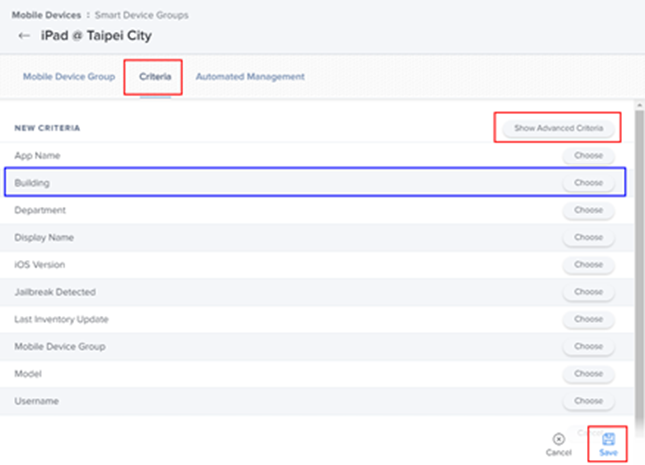
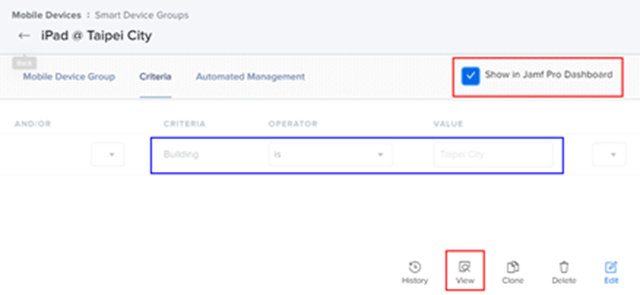
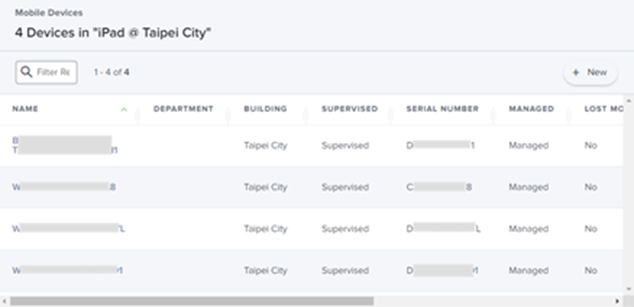
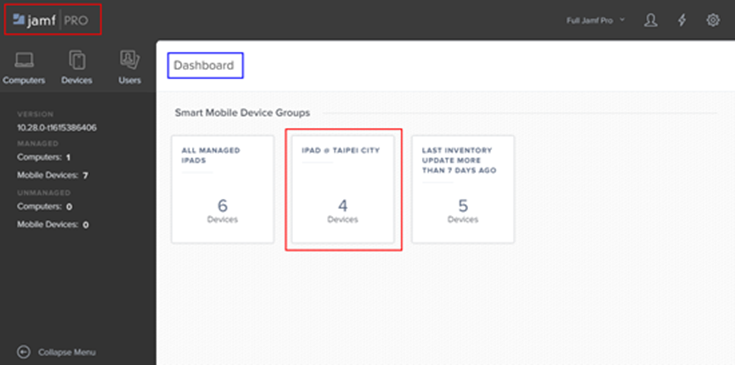

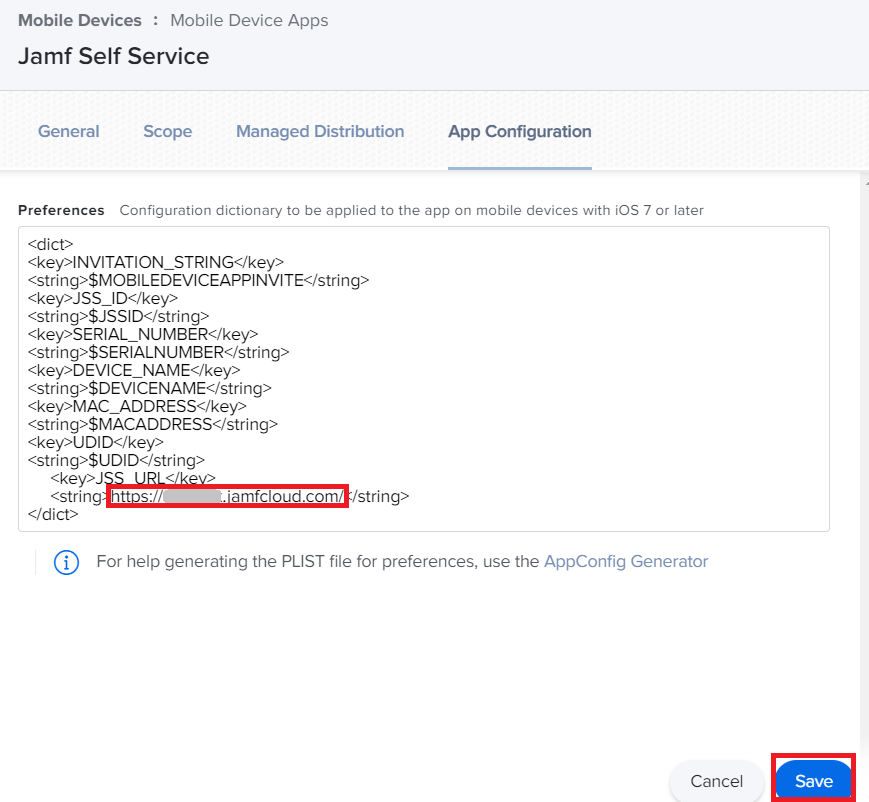
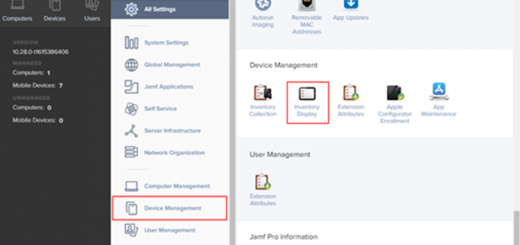

近期迴響